Win11下载的更新文件在哪里?Win11下载的更新文件位置介绍
分类:win11教程 2021-08-08
导读: Win11下载的更新文件在哪里?Win11下载的更新文件位置介绍--在使用电脑的过程中,电脑系统总会时不时的下载更新文件或者一些补丁,Win11系统当然也有,那么Win11系统如果自动更新文件或者补丁会下载在哪里呢?下面就和小编一起来看看这些文件的位置吧。 Win11下载的更新...
在使用电脑的过程中,电脑系统总会时不时的下载更新文件或者一些补丁,Win11系统当然也有,那么Win11系统如果自动更新文件或者补丁会下载在哪里呢?下面就和小编一起来看看这些文件的位置吧。
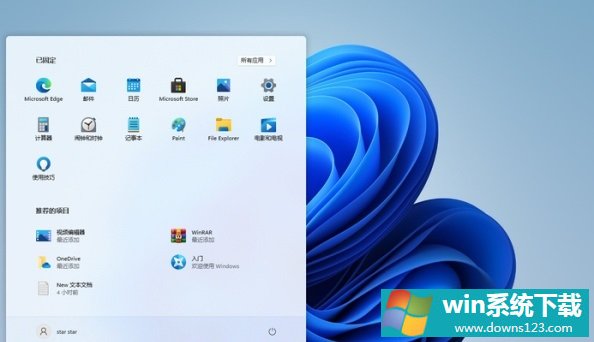
Win11下载的更新文件位置介绍
1、首先双击打开桌面上的“此电脑”图标。
2、接着双击鼠标左键进入“c盘”,系统文件一般都会自动存放在c盘。
3、然后再c盘中找到“windows”文件夹,同样双击进入。
4、进入“windows”文件夹后,找到其中的“SoftwareDistribution”文件夹。
5、进入之后再找到“download”文件夹,里面存放的就是所有的win11下载更新文件了。
6、如果我们想要删除这些文件的话,直接在这个文件夹中将他们删除就可以了。
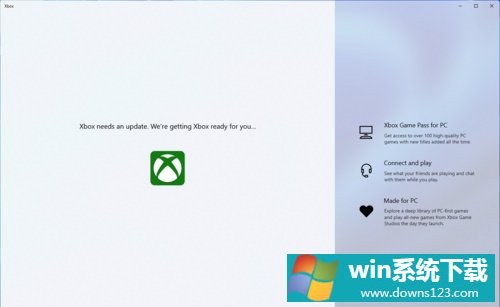
相关文章
- 电脑公司免激活win11 64位全能稳定版v2022.01
- 萝卜家园64位win11共享全新版v2022.01
- 雨林木风win11干净不死机版64位v2022.01
- 番茄花园最新win11 64位超速无死机版v2022.01
- 深度技术win11娱乐内部版64位v2022.01免激活
- 系统之家win11便携增强版64位v2022.01免激活
- Win11不能识别USB设备怎么办?Win11无法识别USB设备的解决方法
- 如何在Win11上本地显示CPU、GPU和RAM使用情况?
- Win11照片查看器如何设置?Win11照片查看器设置方法
- Win11窗口背景颜色如何设置?Win11窗口背景颜色设置的方法


